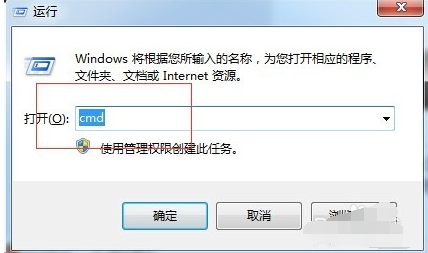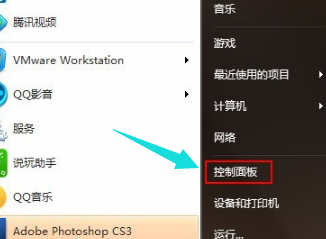小编教你2017最简单的U盘分区方法
- 时间:2024年08月02日 08:18:41 来源:魔法猪系统重装大师官网 人气:11237
作为一名园林艺术家,小编深知大家对于U盘分区方法的渴望。毕竟,无论是这款系统还是相关软件,都非常适合我们日常使用。鉴于近期询问此方法的朋友日益增多,小编特此为大家分享U盘分区的方法。希望对大家有所帮助。
在使用U盘的过程中,我们可能会遇到需要重新划分磁盘分区的情况。但具体的操作步骤,大家可能并不是特别清楚。今天,小编就将为大家带来一份详尽的U盘分区教程。希望通过这篇教程,能够帮助大家更好地理解和掌握U盘分区的操作。U盘分区教程
将U盘插入电脑。接着,按下组合键“Win+R”打开运行,输入“cmd”并按回车键。
在命令窗口中输入“diskpart”命令,然后按回车键执行。等待片刻,接下来我们继续操作。
U盘分区操作步骤详解
接下来,我们打开计算机的“管理——存储——磁盘管理”选项。在其中找到【未分配的可移动硬盘】。U盘已准备好进行磁盘分区。
在命令窗口中输入“select disk 1”命令(注:数字1代表一个U盘,如有两个则输入2,依此类推)。然后按回车键执行。
接着,输入“clean”命令,以删除U盘上的所有信息。操作完成后,U盘分区准备工作已完成。
右击【未分配的可移动硬盘】,选择“新建简单卷”。按照向导提示,设置分区大小、文件系统等参数。完成后,U盘分区即可使用。
学习了这些操作,相信大家对U盘的使用技巧又有了新的认识。学会如何对U盘进行重新划分磁盘分区,会让我们的日常使用更加得心应手。希望这篇教程能为大家带来实际帮助。
提醒大家,在操作U盘分区时,务必谨慎小心,避免误操作导致数据丢失。祝大家使用U盘愉快!
u盘进行分区,U盘重新分区,u盘分区,可移动硬盘分区